Remote Desktop Web Connection สำหรับ Windows XP SP2
ในการใช้งาน Remote Desktop Web Connection ที่เป็นคอมโพเน็นต์หนึ่งของโปรแกรม IIS นั้น จะมีข้อจำกัดคือ ต้องทำการติดตั้ง IIS บนระบบ สำหรับผู้ใช้ที่ไม่ต้องการติดตั้ง IIS และใช้ระบบปฏิบัติการ Windows XP SP2 นั้น ก็มีโปรแกรม Remote Desktop Web Connection เวอร์ชั้น 5.1.2600.2180 ให้ติดตั้งใช้งานได้โดยไม่ต้องติดตั้ง IIS ซึ่งหลักการทำงานนั้นจะเหมือนกันกับ Remote Desktop Web Connection ที่เป็นคอมโพเน็นท์หนึ่งของโปรแกรม IIS ทุกประการ อ่านรายละเอียดเกี่ยวกับ การใช้งาน Remote Desktop Web Connection สำหรับรายละเอียดเกี่ยวกับการดาวน์โหลดโปรแกรมนั้นให้ดูในหัวข้อ "ดาวน์โหลด" ด้านล่าง
การดาวน์โหลด
Remote Desktop Web Connection XPSP2 Details (5.1.2600.2180)
Remote Desktop Web Connection (TSsetup.exe)
การติดตั้ง Remote Desktop Web Connection Windows XP SP2 v5.1.2600.2180
การติดตั้ง Remote Desktop Web Connection Windows XP SP2 v5.1.2600.2180 นั้น มีขั้นตอนที่ง่ายและตรงไปตรงมา ดังนี้
1. ไปยังโฟลเดอร์ที่เก็บไฟล์ติดตั้ง แล้วดับเบิลคลิกไฟล์ tswebsetup.exe
2. ในไดอะล็อกบ็อกซ์ Remote Desktop Web Connection Setup ดังรูปที่ 1 ให้คลิกที่ Yes

รูปที่ 1 Remote Desktop Web Connection Setup
3. ในไดอะล็อกบ็อกซ์ License Agreement ดังรูปที่ 2 ให้คลิกที่ Yes

รูปที่ 2 License Agreement
4. ในไดอะล็อกบ็อกซ์ถัดไป ดังรูปที่ 3 ให้เลือกโฟลเดอร์ที่ต้องการติดตั้งโปรแกรม เสร็จแล้วคลิก OK

รูปที่ 3 Destination folder
5. เมื่อทำการติดตั้งแล้วเสร็จ จะแสดงไดอะล็อกบ็อกซ์ให้เลือกว่าจะอ่าน Release Note หรือไม่ ดังรูปที่ 4 หากต้องการอ่านให้คลิก Yes หากไม่ต้องการให้คลิก No

รูปที่ 4 Release Note
5. ในไดอะล็อกบ็อกซ์ถัดไป ดังรูปที่ 5 เสร็จแล้วคลิก OK
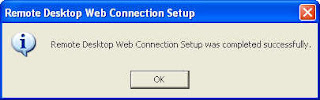
รูปที่ 5 Setup was completed successfully
เริ่มต้นใช้งาน
1. เปิด My Computer แล้วบราวส์ไปยังโฟลเดอร์ที่ติดตั้ง tsweb ตามขั้นตอนที่ 4 ของการติดตั้ง แล้วทำการเปิดไฟล์ชื่อ Default.htm ด้วยโปรแกรม Internet Explorer ซึ่งจะได้หน้าต่างดังรูปที่ 5 โดย Internet Explorer จะแจ้งเตือนเรื่อง Active-X ให้เลือกรัน Allow blocked content ดังรูปที่ 6 จากนั้นในไดอะล็อกบ็อกซ์ Security Warning ดังรูปที่ 4 ให้คลิก Yes เพื่อทำการรัน Active-X Control เสร็จแล้วจะได้หน้าต่างรูปที่ 8

รูปที่ 5 Active-X security warning

รูปที่ 6 Active-X Client Control

รูปที่ 7 Security warning
2. ในหน้าเว็บ Remote Desktop Web Connection ดังรูปที่ 8 ในช่อง Server ให้ใส่ชื่อหรือหมายเลขไอพีของเครื่องคอมพิวเตอร์ที่ต้องการเชื่อมต่อ เสร็จแล้วคลิก Connect ระบบจะแจ้งเตือนดังรูปที่ 9 ให้คลิก Yes เพื่อยืนยันการเชื่อมต่อ

รูปที่ 8 Connect to Server

รูปที่ 9 Security warning
3. จากนั้นให้ทำการล็อกออนเข้าเครื่องปลายทางโดยการป้อนพาสเวิร์ดให้ถูกต้อง เมื่อเชื่อมต่อกับเซิร์ฟเวอร์สำเร็จจะได้หน้าจอดังรูปที่ 10 สำหรับการใช้งานขั้นตอนต่อไป จะเหมือนกันกับการใช้งาน Remote Desktop โดยอ่านวิธีการใช้งานอย่างละเอียดได้ที่ "การใช้งาน Remote Desktop"

รูปที่ 10 Remote Desktop Web Connection
Keywords: Remote Desktop MSTSC RDC TSweb Web Connection
© 2008 Thai Windows Administrator, All Rights Reserved.











0 Comment:
Post a Comment